Jak jsem zmínil minulý týden můj článek Jak přejít na nižší verzi Google Chrome, jsou chvíle, kdy je to nutné. Ano, tvůrci vám řeknou, abyste nikdy nesnižovali svůj prohlížeč. To umět představují bezpečnostní riziko, protože každá nová iterace prohlížeče obsahuje opravy zabezpečení. Co jiného byste však měli dělat, pokud vám nejnovější verze – na kterou se prohlížeč automaticky aktualizuje – prostě nefunguje?
Pokud máte na svém počítači dobrý bezpečnostní software, budete v pořádku, pokud downgradujete prohlížeč o jednu verzi na poslední stabilní verzi.
Ještě před několika málo lety byl Firefox nejoblíbenějším prohlížečem. Stále je to vynikající, bezpečná a rychlá volba. Plně věřím, že Chrome se ujal vedení díky bezproblémové integraci s Gmailem, Dokumenty a tak dále. Pro většinu lidí to prostě dává smysl. Ale pokud stejně jako já stále milujete Firefox, pravděpodobně jej máte nainstalovaný také na svých počítačích.
Firefox se aktualizuje poměrně často, aniž byste o tom vůbec věděli. Každé vydání bude obsahovat drobné – nebo někdy i velké – opravy chyb a vylepšení zabezpečení. Pokud nechcete, aby se Firefox aktualizoval sám, budete muset změnit nastavení aktualizace. Klikněte na
"Jídelní lístek" (tři řádky v pravém horním rohu obrazovky) a poté vyberte "Možnosti." První záložka, která se otevře, je "Obecný panel." Přejděte zhruba do poloviny stránky na "Aktualizace Firefoxu." Právě teď to uvidíte "Automaticky nainstalovat aktualizace" je vybráno. Místo toho klikněte na kruh vedle "Zkontrolujte aktualizace, ale nechte si vybrat, kdy je nainstalovat." Zrušte také zaškrtnutí políčka vedle "K instalaci aktualizací použijte službu na pozadí." Firefox se již nebude automaticky aktualizovat. Mějte však na paměti, že musíte zkontrolovat, zda jsou k dispozici aktualizace, a v případě potřeby je nainstalovat.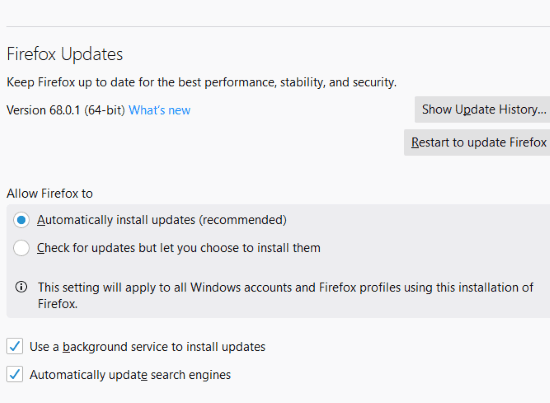
Jak přejít na nižší verzi Firefoxu
Pokud nejste spokojeni se současnou verzí Firefoxu, je snadné přejít na předchozí stabilní verzi – nebo jakoukoli jinou. Nejprve musíte vědět, jakou přesnou verzi používáte. Chcete-li to zjistit, klikněte znovu na tyto tři řádky a tentokrát si vyberte "Pomoc" blízko dna. Odtud klikněte na "O Firefoxu." Tím se zobrazí okno, které vám dá vědět, kterou iteraci aktuálně používáte. V mém případě mám momentálně nainstalovanou verzi 68.0.1.
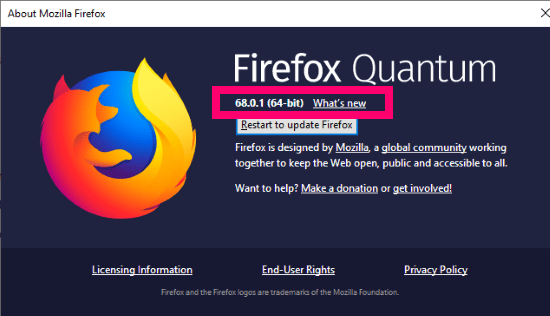
Jakmile budete mít tyto informace, budete muset zamířit do Stránka podpory Mozilly pro vydané verze. Zobrazí se nejnovější verze před vaší. Klikněte na ten, který chcete použít, a otevře se okno s výzvou k uložení spustitelného souboru. Kliknutím na stažený soubor zahájíte proces instalace. Klikněte "Další," a vybrat si "Standardní instalace." Pole průběhu vám dá vědět, kam budou všechny soubory uloženy. Klikněte na "Pokračovat" a instalace se rychle dokončí.
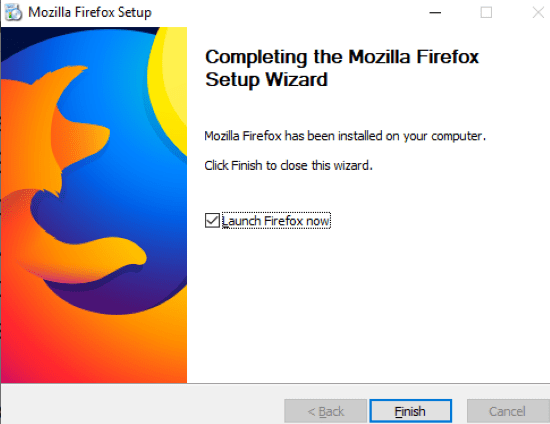
To je vše, co k tomu patří! Jaké další otázky týkající se Mozilly nebo Firefoxu potřebujete zodpovědět? Zanechte mi komentář nebo mi napište e-mail a já se rád pokusím pomoci prozkoumáním a napsáním článku, kdykoli to bude možné.
Šťastné surfování!